- ppt图表如何显示平均线:两张男女数据对比PPT图表
- ppt制作教程:如何把理工科的幻灯片做得逼格高点-「整容计划」PPT美化教程第18期
- ppt图表动画:红色扁平化投资理财PPT图表
- ppt动态背景:五彩光斑星光闲适美女PPT背景图片
下面的是PPT教程网给你带来的相关内容:
幻灯片制作教程:PPT幻灯片制作基础教程
![]()
很多跟电脑里面的天天界面,却无可奈何的跟里面的软件我不认识你,你不认识我的,原因就是根本不会使用里面的软件,也没有学。今日,俺就教教你使用里面的幻灯片软件(ppt幻灯片软件下载)。制作一份属于自己的幻灯片制作教程如下:
小白学幻灯片制作教程(基础):
制作幻灯片,当然得准备幻灯片软件啦,本次俺的幻灯片软件是现在比较高级的版本:,从幻灯片制作具体对象插入设置到如何制作ppt动画,不亏是最高版本的,推荐你们用哦:
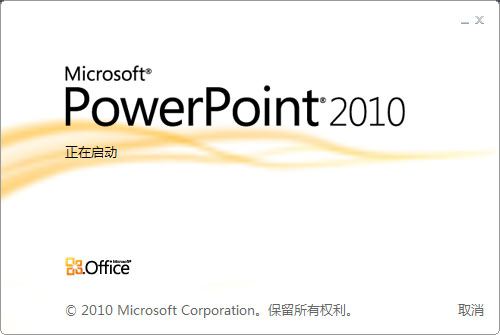
转换工具狸窝PPT转换器
首先打开软件,要制作幻灯片幻灯片制作教程:PPT幻灯片制作基础教程,我们得先确定幻灯片的板式即是幻灯片的初步模板,我们可以自己设计PPT的模板或者在“设计”菜单的主题挑选一个自带的PPT模板,里面的文字大小颜色样式,幻灯片背景,幻灯片的大概轮廓都出现在我们的面前:
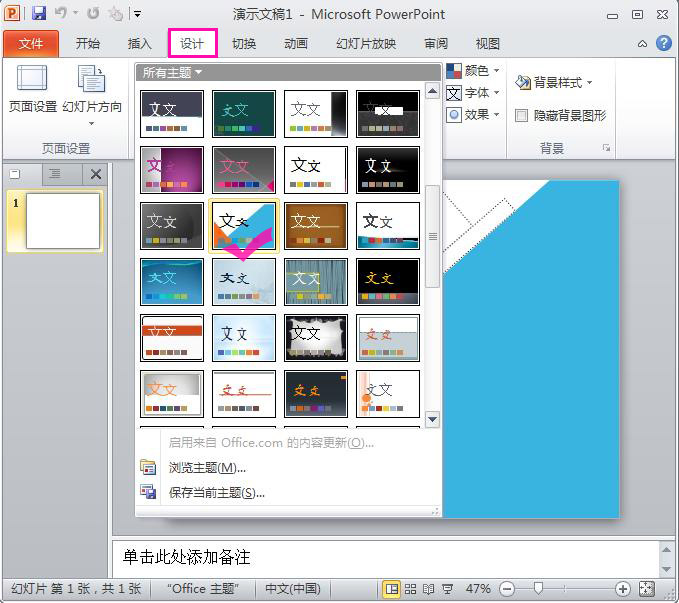
幻灯片制作第一步:选择幻灯片模板
加入幻灯片模板,轮廓有了但是内容还需要我们去增加,在菜单“插入”中,你可以插入“图片”、“文本框”、“视频”、“音频”、“表格”还有“图标”等更多内容对象:
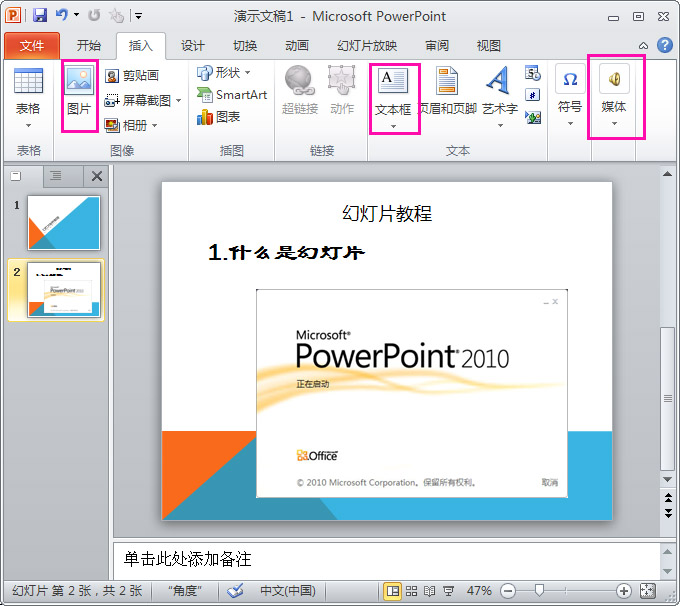
幻灯片制作第二步:内容填充

内容填充好了,现在来完善幻灯片的动画,在中单独对对象的动画有“自定义动画”,幻灯片自定义动画在哪里设置呢?在菜单“动画”中有个“添加动画”,包含了对象的“进入”“强调”“退出”动画,当你要设置一个对象的动画的时候,点击你的对象(文字,图像,图表),然后点击“添加动画”中的某个动画(例如“进入”的“淡出”)便可以啦:
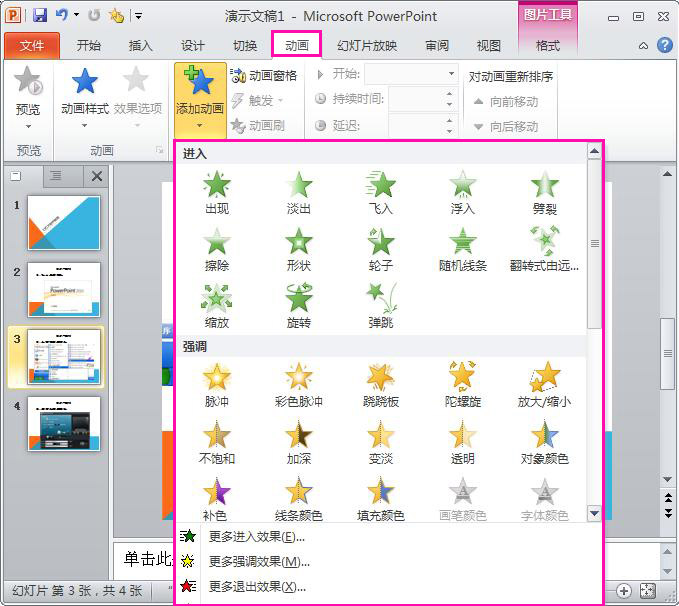
幻灯片制作第三步:设置幻灯片动画
制作幻灯片到现在,你的一个幻灯片基础模型就出来了,这个时候你可以点击“幻灯片放映”里面的“从头开始”放映你的幻灯片文件,幻灯片文稿就会全屏播放:

幻灯片制作第四步:放映预览PPT
这个时候你可能会想,一张张的幻灯片还需要点击到下一张,如何让幻灯片自动播放呢?我们可以来设置下:菜单“切换”里面有一个“换片方式”的“设置自动换片时间”,能设置你的本张幻灯片切换的秒数,还可以在“切换方案”中选择一个幻灯片切换的动画效果:
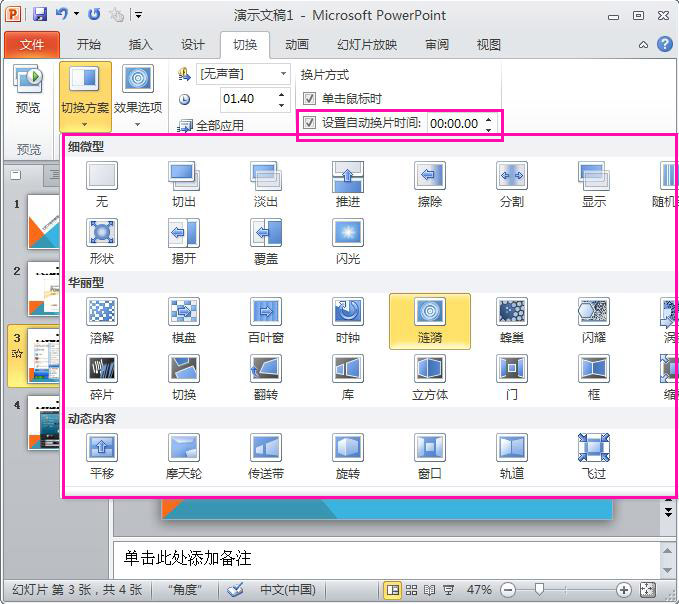
幻灯片制作第五步:设置幻灯片自动切换以及切换效果
现在再次预览一下幻灯片,效果满意的话,就将幻灯片保存吧。幻灯片制作后保存的方法:点击菜单“文件”,选择“保存”或者“另存为”,然后在打开的对话框里面幻灯片的名字即可啦:
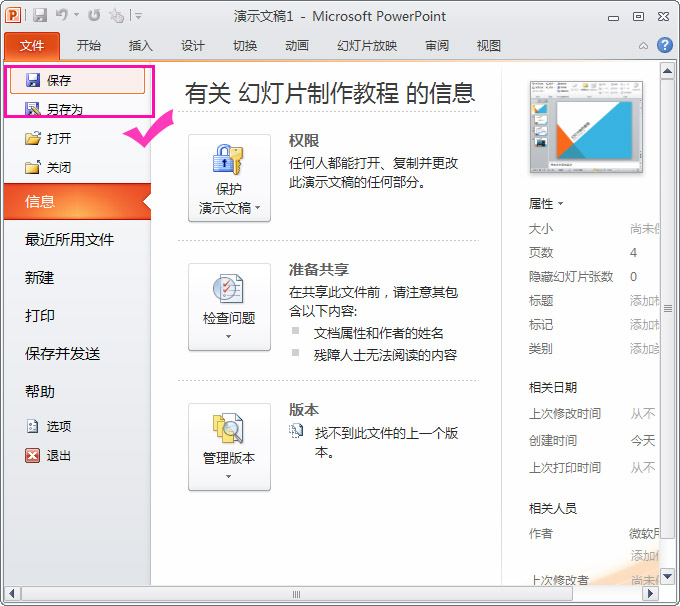
幻灯片制作第六步:保存做好的幻灯片
幻灯片制作教程还没技术,接下来,我们可以拿制作好的幻灯片来转换视频格式,利用软件:狸窝PPT转换器,一款可以将幻灯片转换为视频格式的工具幻灯片制作教程,操作方法:导入幻灯片进PPT转换器中:

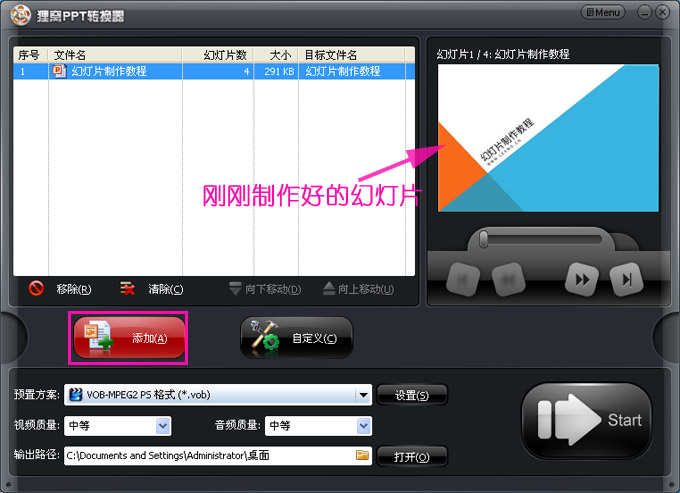
选择需要转换的视频格式,多种视频格式供输出:例如手机支持的MP4或3GP,网络传播的FLV或者RMVB,DVD支持的VOB,以及高清电视支持的MOV等等,而且都是预置方案,不需改动你也能使用:
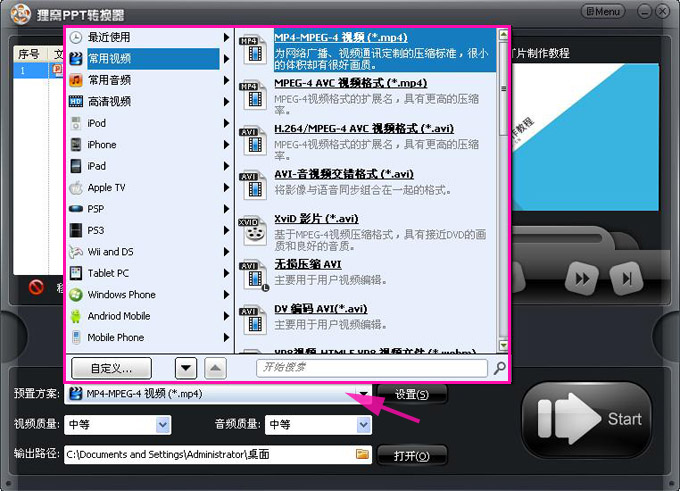
选择视频格式后,点击“

”转换按钮,转换器开始将你的幻灯片制作成视频输出,转换过程无需等待,等到转换成功变自动弹出“转换成功”界面,如图:
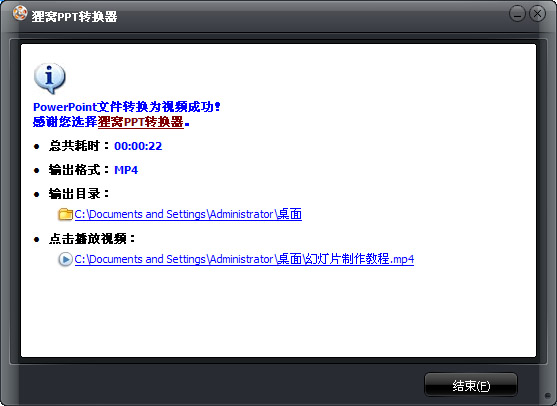
想要脱离小白学习制作幻灯片,以上的幻灯片制作教程只是传统的说出一般的制作教程,多练习多发觉里面隐藏的技巧以及奥妙,会让你的幻灯片制作如虎生翼!如需了解更多的幻灯片制作视频请查看:
推荐帖子:
照片做成视频:结婚照幻灯片制作自己动手
幻灯片制作技巧:如何把ppt打包?
怎么做PPT?如何制作幻灯片呢?
![]()
感谢你支持pptjcw.com网,我们将努力持续给你带路更多优秀实用教程!
上一篇:ppt图片滚动循环播放怎么设置:立式落地广告机 下一篇:ppt制作教程:新手制作ppt详细步骤 初学者怎样做课件ppt教程
郑重声明:本文版权归原作者所有,转载文章仅为传播更多信息之目的,如作者信息标记有误,请第一时间联系我们修改或删除,多谢。
